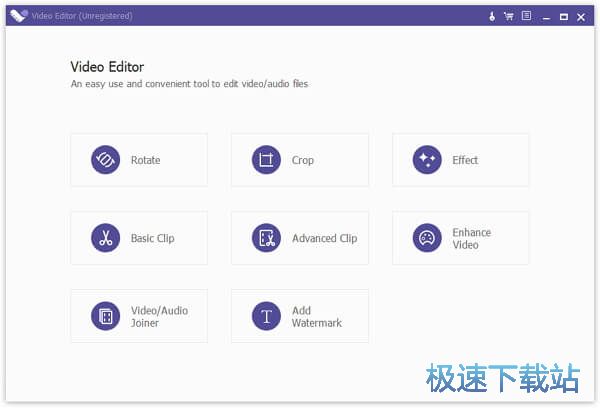Apeaksoft Video Editor翻转视频/裁剪画面教程(2)
时间:2018-09-05 10:26:12 作者:Joe 浏览量:45
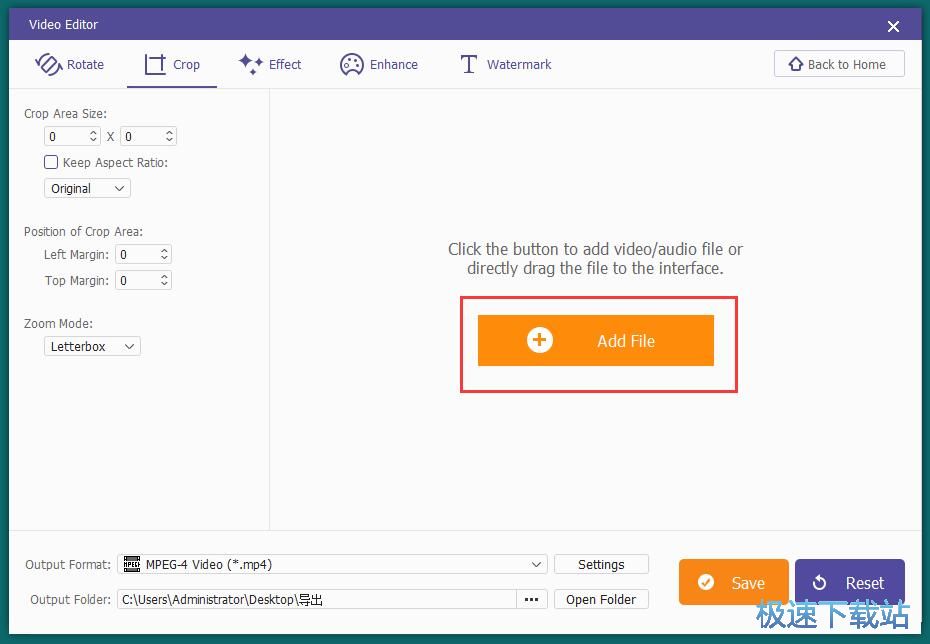
在文件浏览窗口中,根据MP4视频的存放路径,在文件夹中找到想要裁剪画面尺寸的MP4视频。点击选中视频文件之后点击打开,就可以将视频导入到视频画面裁剪功能中;
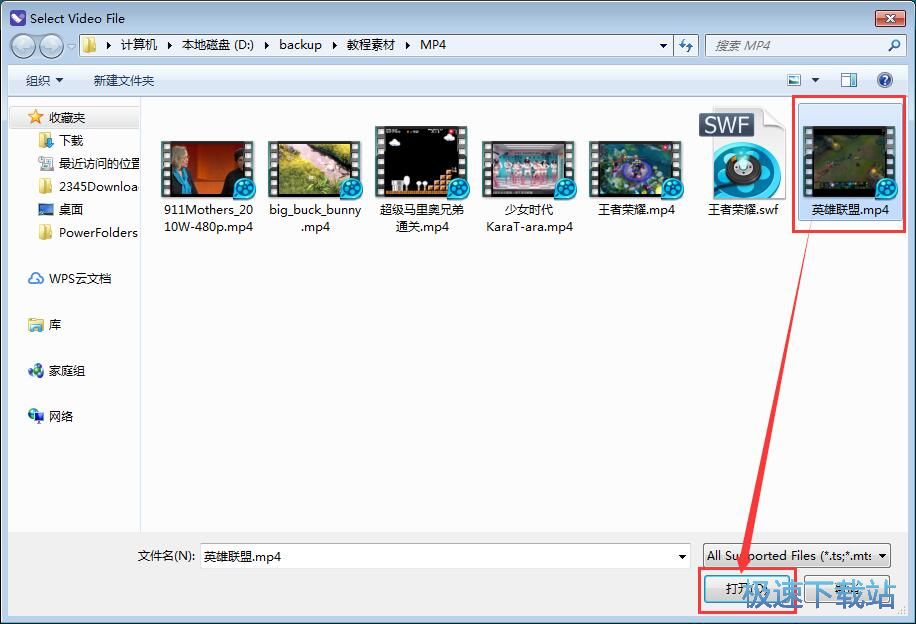
MP4视频成功导入到视频画面裁剪功能中。我们可以在视频预览窗口中看到导入视频的视频内容;

接下来我们就可以开始设置视频画面裁剪的尺寸和选项。极速小编选择了将视频进行16:9的按照比例裁剪。然后在视频预览区域中对画面裁剪区域进行调整设置;
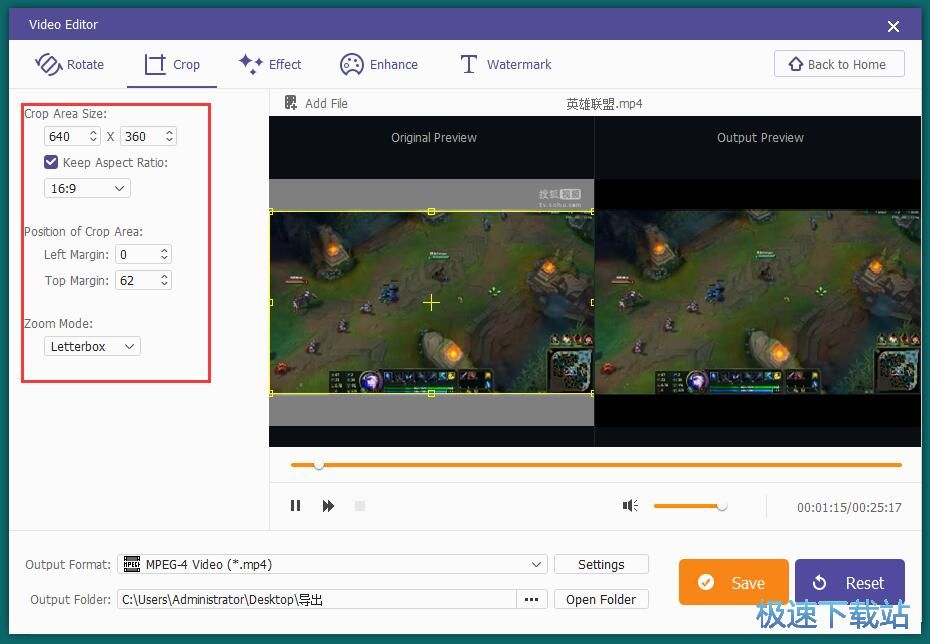
如果之前使用过Apeaksoft Video Editor编辑视频,Apeaksoft Video Editor会自动记忆上一次的视频输出路径文件夹。如果不需要再选择视频输出路径文件夹,就可以点击Save保存,将视频画面裁剪得到的视频文件保存到选中的视频输出路径文件夹中;
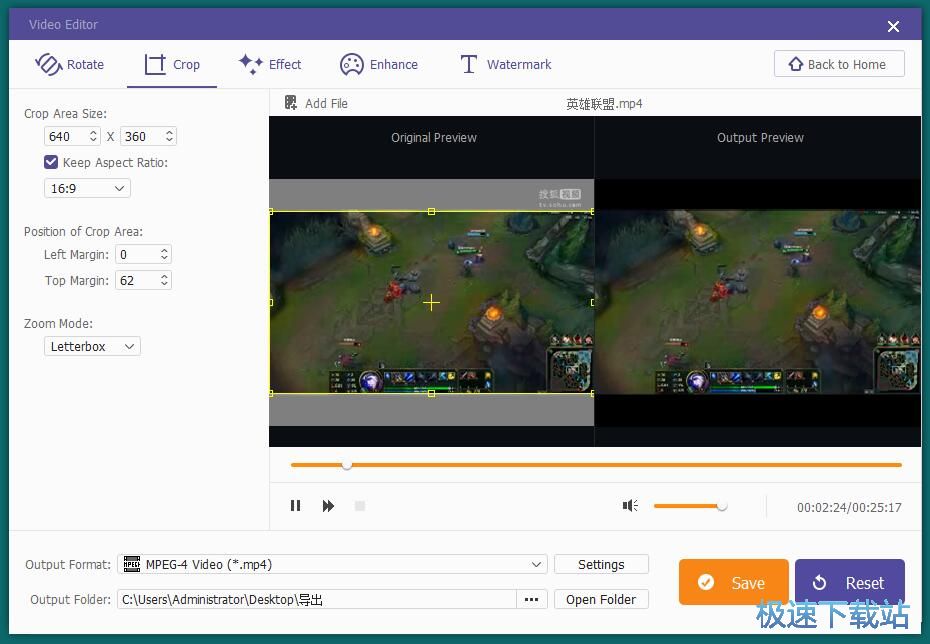
Apeaksoft Video Editor正在裁剪视频画面尺寸。裁剪视频画面尺寸需要一定的时间,请耐心等待Apeaksoft Video Editor完成视频处理任务;
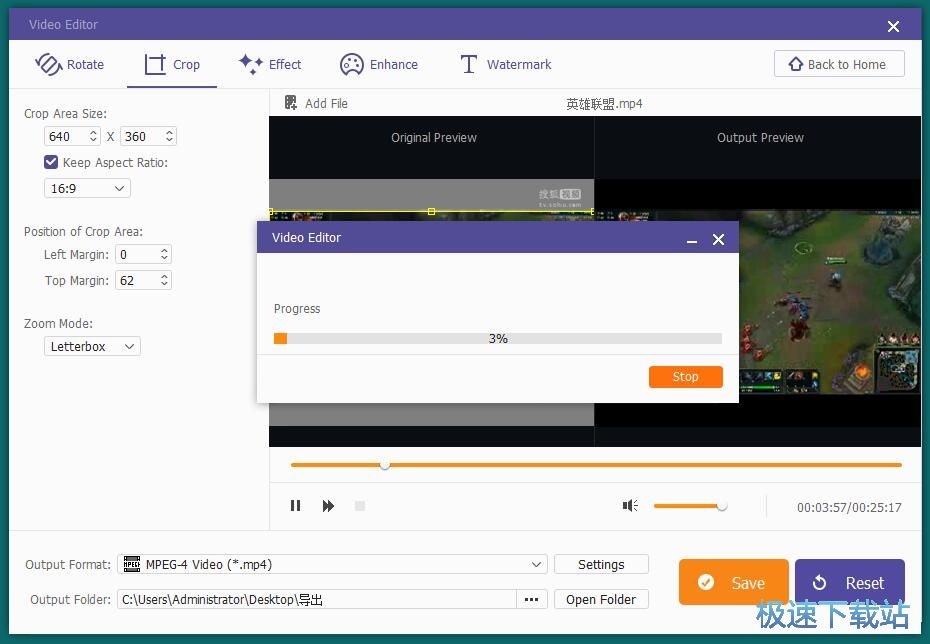
视频画面尺寸裁剪完成,这时候Apeaksoft Video Editor的视频处理进度显示为100%。点击Open Output Folder打开输出文件夹,打开视频输出文件夹,查看视频画面裁剪结果;
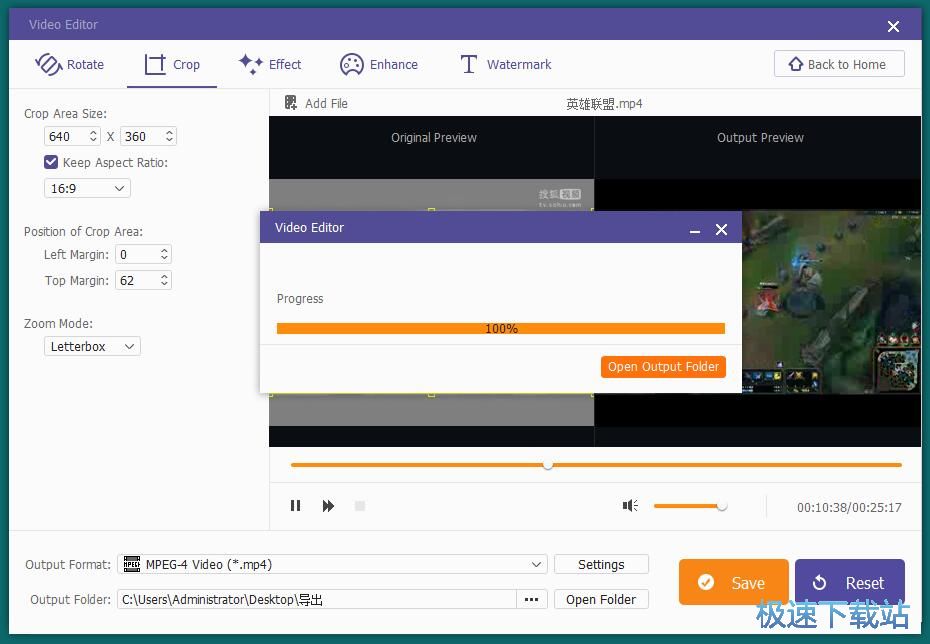
视频画面裁剪成功,我们在视频输出路径文件夹中就可以看到我们使用Apeaksoft Video Editor对视频画面进行裁剪之后得到的MP4格式的而视频文件。
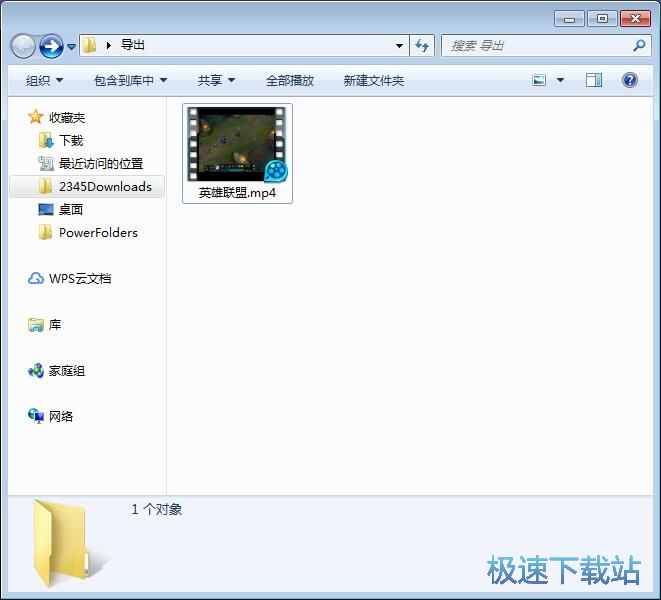
Apeaksoft Video Editor的使用方法就讲解到这里,希望对你们有帮助,感谢你对极速下载站的支持!
Apeaksoft Video Editor 1.0.12 官方版
- 软件性质:国外软件
- 授权方式:共享版
- 软件语言:多国语言
- 软件大小:37988 KB
- 下载次数:76 次
- 更新时间:2019/3/29 12:08:44
- 运行平台:WinAll...
- 软件描述:Apeaksoft Video Editor是一款国外专业的视频编辑处理软件,它... [立即下载]
相关资讯
相关软件
- 怎么将网易云音乐缓存转换为MP3文件?
- 比特精灵下载BT种子BT电影教程
- 土豆聊天软件Potato Chat中文设置教程
- 怎么注册Potato Chat?土豆聊天注册账号教程...
- 浮云音频降噪软件对MP3降噪处理教程
- 英雄联盟官方助手登陆失败问题解决方法
- 蜜蜂剪辑添加视频特效教程
- 比特彗星下载BT种子电影教程
- 好图看看安装与卸载
- 豪迪QQ群发器发送好友使用方法介绍
- 生意专家教你如何做好短信营销
- 怎么使用有道云笔记APP收藏网页链接?
- 怎么在有道云笔记APP中添加文字笔记
- 怎么移除手机QQ导航栏中的QQ看点按钮?
- 怎么对PDF文档添加文字水印和图片水印?
- 批量向视频添加文字水印和图片水印教程
- APE Player播放APE音乐和转换格式教程
- 360桌面助手整理桌面图标及添加待办事项教程...
- Clavier Plus设置微信电脑版快捷键教程
- 易达精细进销存新增销售记录和商品信息教程...